 Das Werkzeug Ähnliche Positionen suchen verwendet Flächen-Features, um eine Reihe von Punkt-Features zusammenzufassen. Die Grenzen des Flächen-Features dienen zur Erfassung der Punkte innerhalb jeder Fläche und verwenden diese zum Berechnen der Statistik. Der resultierende Layer zeigt die Anzahl der Punkte in jeder Fläche an.
Das Werkzeug Ähnliche Positionen suchen verwendet Flächen-Features, um eine Reihe von Punkt-Features zusammenzufassen. Die Grenzen des Flächen-Features dienen zur Erfassung der Punkte innerhalb jeder Fläche und verwenden diese zum Berechnen der Statistik. Der resultierende Layer zeigt die Anzahl der Punkte in jeder Fläche an.
Durchführen von Analysen mit GeoAnalytics Tools
Mit GeoAnalytics Tools durchgeführte Analysen werden mittels verteilter Verarbeitung auf mehreren ArcGIS GeoAnalytics Server-Computern und Kernen durchgeführt. GeoAnalytics Tools und Standard-Feature-Analysewerkzeuge in ArcGIS Enterprise verfügen über verschiedene Parameter und Funktionen.
Weitere Informationen zum Standardwerkzeug Ähnliche Positionen suchen finden Sie unter Ähnliche Positionen suchen. Weitere Informationen zu den Unterschieden zwischen den Werkzeugen finden Sie unter Unterschiede zwischen Feature-Analysewerkzeugen.
Workflow-Diagramm
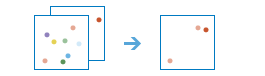
Beispiele
Stellen Sie fest, welche Ihrer Filialen den Filialen mit den höchsten Umsatzzahlen im Hinblick auf die Kundenprofile am ähnlichsten sind.
Welche anderen Dörfer stellen basierend auf den Eigenschaften der Dörfer, die am meisten von einer Krankheit betroffen sind, eine Risikogruppe dar?
Das Freizeitfitnessprogramm für Kinder einer Stadt war sehr erfolgreich Die Befürworter möchten andere Städte mit ähnlichen Eigenschaften als Kandidaten für eine Ausweitung des Programms ermitteln.
Ein für die Kriminalitätsanalyse zuständiger Mitarbeiter möchte die Datenbank sämtlicher Straftaten durchsuchen, um festzustellen, ob eine aktuelle Straftat Teil eines umfassenderen Musters oder Trends ist.
Eine Personalleiterin möchte die Gehaltsstufen im Unternehmen rechtfertigen. Nachdem sie Städte gefunden hat, die eine ähnliche Größe, ähnliche Lebenshaltungskosten und eine ähnliche Umgebung aufweisen, untersucht sie die Gehaltsstufen für Positionen ihres Interesses und ermittelt, ob sie den Gehältern des Unternehmens ebenfalls ähnlich sind.
Verwendungshinweise
Es können Tabellen-, Punkt-, Linien- oder Flächen-Features verwendet werden.
Die Referenz kann anhand aller Features des Eingabe-Layers oder durch eine Auswahl festgelegt werden. Eine Auswahl kann interaktiv über die Schaltfläche Auswählen  oder durch einen Filter über die Schaltfläche Abfrage
oder durch einen Filter über die Schaltfläche Abfrage  vorgenommen werden. Mit der Schaltfläche Auswählen können mehrere Features ausgewählt bzw. kann deren Auswahl aufgehoben werden. Mit nur einer Abfrage lässt sich eine Auswahl für den Referenz-Layer treffen.
vorgenommen werden. Mit der Schaltfläche Auswählen können mehrere Features ausgewählt bzw. kann deren Auswahl aufgehoben werden. Mit nur einer Abfrage lässt sich eine Auswahl für den Referenz-Layer treffen.
Ein Eingabe-Kandidaten-Layer ist erforderlich. Die Features des Kandidaten-Layers werden nach Ähnlichkeit mit den Referenzpositionen geordnet.
Ähnlichkeitsrangfolgen basieren auf den Feldern, die im Parameter Ähnlichkeit basiert auf festgelegt sind. Es können mehrere Felder festgelegt werden. Es können nur numerische Felder ausgewählt werden, deren Namen mit dem Referenz-Layer übereinstimmen. Features mit der niedrigsten Rangfolgenummer haben die höchste Ähnlichkeit mit dem Referenz-Layer.
Alle bzw. maximal 10.000 Features im Layer mit den Kandidatenpositionen werden standardmäßig von größter nach geringster Ähnlichkeit geordnet. Mit dem Parameter Anzeigen lässt sich die Anzahl der Features festlegen, die zurückgegeben werden sollen.
Mit dem Parameter Elemente mit größter und geringster Ähnlichkeit ermitteln mit können Sie angeben, wie die Features verglichen werden sollen. Sie können Feldwerte oder Feldprofile auswählen.
- Für Feldwerte weisen die ähnlichsten Kandidaten die kleinste Summe der quadrierten Differenzen für alle Features auf, auf denen die Ähnlichkeit basieren soll. Alle Werte werden standardisiert, bevor die Unterschiede berechnet werden.
- Für Feldprofile wird die Kosinusähnlichkeit gemessen. Die Kosinusähnlichkeit sucht nach den gleichen Beziehungen zwischen standardisierten Attributwerten, anstatt Werte abzugleichen. Angenommen, die drei Felder, für die Sie den Parameter Ähnlichkeit basiert auf verwenden möchten, sind A1, A2, A3. A2 ist zweimal so groß wie A1, und A3 ist fast identisch mit A2. Für Feldprofile sucht das Werkzeug nach Kandidaten mit diesen Attributbeziehungen: A2 ist zweimal so groß wie A1, dann fast identisch. Da diese Methode nach Beziehungen zwischen Attributen sucht, müssen Sie mindestens zwei Felder für den Parameter Ähnlichkeit basiert auf angeben. Sie können die Methode der Kosinusähnlichkeit (Feldprofile) verwenden, um Orte wie Los Angeles zu suchen, insgesamt jedoch in einem kleineren Maßstab. Beispiel: Sie interessieren sich für das Profil von Bevölkerung und Anzahl von Autos in Bezug auf Anzahl der Einwohner unter 20. Der Index der Kosinusähnlichkeit reicht von 1,0 (vollständige Ähnlichkeit) bis -1,0 (vollständige Unähnlichkeit). Der Index der Kosinusähnlichkeit wird in das Feld simindex (Kosinusähnlichkeit) der Ausgabe-Features eingetragen.
Alle für den Abgleich herangezogenen Felder werden in die Ausgabe übernommen. Mit dem Parameter Felder auswählen, denen Ergebnisse hinzugefügt werden sollen können Sie Felder angeben, die der Ausgabetabelle hinzugefügt werden sollen. Standardmäßig werden alle Felder hinzugefügt.
Zusätzlich zu den übereinstimmenden Feldern und den Feldern, denen Ergebnisse hinzugefügt werden sollen, sind in der Ausgabe die folgenden Felder enthalten:
| Feldname | Beschreibung | Hinweise |
|---|---|---|
location_type | Eine Zeichenfolge, die angibt, ob Features aus dem Referenz-Layer oder dem Such-Layer stammen. | Dieses Feld ist immer in der Ausgabe enthalten. |
simrank | Wenn Sie Positionen mit größter Ähnlichkeit oder Größte oder geringste Ähnlichkeit auswählen, werden alle Lösungsentsprechungen von der größten bis zur geringsten Ähnlichkeit geordnet. Die Lösungsentsprechung mit der größten Ähnlichkeit hat einen Rangwert von 1. | Dieses Feld ist nur dann enthalten, wenn Sie Größte Ähnlichkeit oder Größte oder geringste Ähnlichkeit auswählen. |
dissimrank | Wenn Sie Positionen mit geringster Ähnlichkeit oder Größte oder geringste Ähnlichkeit auswählen, werden alle Lösungsentsprechungen von der geringsten bis zur größten Ähnlichkeit geordnet. Die Auflösung mit der geringsten Ähnlichkeit erhält einen Rangstufenwert von 1. | Dieses Feld ist nur dann enthalten, wenn Sie Geringste Ähnlichkeit oder Größte oder geringste Ähnlichkeit auswählen. |
simindex | Dieses Feld bestimmt die Ähnlichkeit jeder Lösungsentsprechung mit dem Referenz-Feature. Wenn Sie Feldwerte angeben, stellt dieser Wert die Summe der quadrierten Wertunterschiede dar. | Dieses Feld ist nur dann enthalten, wenn Sie Feldwerte auswählen. |
cosimindex | Dieses Feld bestimmt die Ähnlichkeit jeder Lösungsentsprechung mit dem Referenz-Feature. Wenn Sie Feldprofile angeben, stellt dieser Wert die Kosinusähnlichkeit dar. | Dieses Feld ist nur dann enthalten, wenn Sie Feldprofile auswählen. |
labelrank | Dieses Feld dient lediglich zu Anzeigezwecken. Das Werkzeug verwendet dieses Feld, um das Standard-Rendering der Analyseergebnisse bereitzustellen. | Dieses Feld ist immer in der Ausgabe enthalten. |
reference_id | Ein eindeutiger ID-Wert für Referenz-Features. Such-Features erhalten einen NULL-Wert. | Dieser Wert wurde in ArcGIS Enterprise 10.6.1 eingeführt. |
search_id | Ein eindeutiger ID-Wert für Suchwert-Features. Referenz-Features erhalten einen NULL-Wert. | Dieser Wert wurde in ArcGIS Enterprise 10.6.1 eingeführt. |
In ArcGIS Enterprise 10.6.1 ist auf der Elementdetailseite eine Zusammenfassung der Ähnlichkeitsberechnungen verfügbar. Die Zusammenfassung enthält:
- Zusammenfassung der Eingabe-Features: Eine statistische Zusammenfassung der Features, die als Referenz-Features verwendet wurden. Wenn mehr als ein Feature verwendet wurde, ist dies der Durchschnittswert. Jedes in der Berechnung verwendete Feld wird als Zeile dargestellt.
- Zusammenfassung der Interessenattribute: Eine statistische Zusammenfassung der Such-Features. Jedes in der Berechnung verwendete Feld wird als Zeile dargestellt.
- Die dritte Tabelle enthält die Such-Features mit der größten Übereinstimmung. Diese Tabelle enthält maximal 50 Features, obwohl mehr als Features abgeglichen worden sein können. Die dritte Tabelle enthält die Werte search_id, simrank und simindex, die in der obigen Tabelle beschrieben sind.
Beschränkungen
- Sowohl der Referenz- als auch der Kandidaten-Layer muss mindestens ein numerisches Feld mit einem übereinstimmenden Namen aufweisen.
- Bei Verwendung der Methode der Feldprofile müssen der Referenz- und der Kandidaten-Layer mindestens zwei numerische Felder mit übereinstimmendem Namen enthalten.
Funktionsweise von "Ähnliche Positionen suchen"
Um Ähnliche Positionen suchen verwenden zu können, stellen Sie die Referenzpositionen, die Positionen für die Kandidatensuche und die Felder bereit, die die Kriterien darstellen, die Sie zuordnen möchten. Der für die Analyse ausgewählte Layer sollte Ihre Referenz- und Bezugswertpositionen enthalten. Bei den Bezugspositionen kann es sich beispielsweise um einen Layer handeln, der Ihre Geschäfte mit den höchsten Umsatzzahlen oder die Dörfer enthält, die am stärksten von einer Krankheit betroffen sind. Anschließend geben Sie den Layer an, der die Positionen für die Kandidatensuche enthält. Dies können all Ihre Geschäfte oder alle anderen Orte sein. Abschließend identifizieren Sie mindestens ein Feld, das zum Messen der Ähnlichkeit dienen soll. Danach werden mit Ähnliche Positionen suchen alle Positionen für die Kandidatensuche nach dem Grad der jeweiligen Übereinstimmung mit Ihren Bezugspositionen aller ausgewählten Felder sortiert.
In einigen Fällen enthält der Analyse-Layer sowohl die Bezugspositionen als auch die Positionen für die Kandidatensuche. Sie können beispielsweise über einen Layer mit all Ihren Geschäften verfügen und diese nach Rangfolge, von geringster zu größter Ähnlichkeit mit Geschäften mit den höchsten Umsatzzahlen, sortieren. Verwenden Sie den Layer mit Ihren Geschäften sowohl als Analyse-Layer als auch als Layer für die Kandidatensuche. Anschließend müssen Sie anhand eines Auswahlwerkzeugs ermitteln, welches Geschäft die höchsten Umsatzzahlen aufweist. Sie können Ihre Bezugspositionen mit einer interaktiven Abfrage oder durch die Erstellung einer Abfrage auswählen. Alternativ können Sie eine Kopie des Layers mit Ihren Geschäften erstellen, damit zwei Versionen im Inhaltsverzeichnis enthalten sind. Klicken Sie zunächst auf die Schaltfläche "Filtern" unter der ersten Kopie, und definieren Sie einen Filter, um die Filiale mit den höchsten Umsatzzahlen auszuwählen. Klicken Sie dann auf die Schaltfläche "Filtern" unter dem zweiten Layer, und definieren Sie einen Filter, um die Positionen für die Kandidatensuche auszuwählen (dies können alle Filialen sein, ausgenommen die Filiale mit den höchsten Umsatzzahlen). Der erste Layer ist der Analyse-Layer (klicken Sie unter dem Layer auf Analyse durchführen oder im oberen Bereich der Karte auf die Schaltfläche Analyse, und navigieren Sie zu Ähnliche Positionen suchen, indem Sie die Kategorie Positionen suchen einblenden). Legen Sie den zweiten Layer für den Parameter Ähnliche Positionen suchen in fest. Dies sind Ihre Positionen für die Kandidatensuche.
Es können jedoch auch separate Referenz-Layer und Layer für die Kandidatensuche verfügbar sein. Sie können über einen Layer mit Geschäften verfügen, der Ihr Geschäft mit den höchsten Umsatzzahlen sowie Felder enthält, die den Kundenstamm des Geschäfts (beispielsweise Felder wie Einkommensmittelwerte und Familienstand) beschreiben, und über einen zweiten Layer mit Kandidatenflurstücken, anhand dessen Sie den besten Standort für ein neues Geschäft bestimmen können. In diesem Fall müssen Sie zunächst die Bezugspositionen mit einem der oben beschriebenen Auswahlwerkzeuge identifizieren, wenn der Layer mit den Bezugspositionen mehrere Bezugspositionen aufweist. Wenn die Analyse nur Ihre Bezugspositionen enthält (beispielsweise die Filiale mit den höchsten Umsatzzahlen), müssen Sie keine Auswahl treffen. Sie können die Flurstücks-Layer für die Positionen für die Kandidatensuche (Parameter zwei) festlegen. Wenn beide Flurstücke und Ihr Geschäft mit den höchsten Umsatzzahlen Felder zum Beschreiben des Kundenstamms aufweisen, können Sie das Werkzeug Ähnliche Positionen suchen ausführen, um Kandidatenflurstücke zu ermitteln, deren demografische Eigenschaften den Kunden Ihres Geschäfts mit den höchsten Umsatzzahlen weitestgehend entsprechen.
Falls mehrere vorhanden sind, basiert die Ähnlichkeit auf den Durchschnittswerten der angegebenen Felder. Wenn beispielsweise zwei Bezugspositionen vorhanden sind und Sie die Bevölkerungswerte abgleichen möchten, sucht das Werkzeug nach Positionen für die Kandidatensuche mit Bevölkerungswerten, die der durchschnittlichen Bevölkerung für beide Bezugspositionen weitestgehend entsprechen. Wenn die Werte für die Bezugspositionen 100 und 102 betragen, sucht das Werkzeug beispielsweise nach Positionen für die Kandidatensuche mit Bevölkerungswerten, die dem Wert 101 nahe kommen. Demzufolge können Sie Felder für die Bezugspositionen auswählen, die ähnliche Werte aufweisen. Wenn die Bevölkerungswerte für eine Bezugsposition beispielsweise 100 und für die andere 100.000 betragen, sucht das Werkzeug nach Positionen für die Kandidatensuche mit Bevölkerungswerten, die dem Durchschnitt dieser beiden Werte nahe kommen: 50.050. Beachten Sie, dass dieser Durchschnittswert nicht nahe dem Bevölkerungswert einer der Bezugspositionen liegt.
Ähnliche Werkzeuge
Verwenden Sie Ähnliche Positionen suchen, um die Ähnlichkeit von Positionen in einem Kandidaten- und einem Referenz-Layer zu messen. Andere Werkzeuge können bei ähnlichen, aber leicht abweichenden Problemstellungen hilfreich sein.
Map Viewer-Analysewerkzeuge
Wenn Sie mit den Standardanalysewerkzeugen ähnliche Positionen suchen möchten, finden Sie weitere Informationen unter Ähnliche Positionen suchen.
Wenn Sie versuchen, vorhandene Positionen mittels Abfrage auszuwählen, verwenden Sie das Standardwerkzeug Vorhandene Positionen suchen.
Wenn Sie versuchen, neue Features mittels Abfrage zu erstellen, verwenden Sie das Standardwerkzeug Neue Positionen ableiten.
ArcGIS Desktop-Analysewerkzeuge
Das GeoAnalytics Tools Ähnliche Positionen suchen ist in ArcGIS Pro verfügbar.